- Հեղինակ Jason Gerald [email protected].
- Public 2023-12-16 11:18.
- Վերջին փոփոխված 2025-01-23 12:20.
Apple- ի նոր սարքերի ամենաաղմկահարույց հատկություններից մեկը Siri գործառույթն է, որը կարող է հասկանալ ձեր հարցերն ու հրամանները և պատմել ձեզ անհրաժեշտ տեղեկատվության մասին: Թեև iPhone- ները սովորաբար ստանում են Siri- ի ամենամեծ կարևորությունը, դուք կարող եք նաև օգտվել Siri- ից ձեր նոր iPad- ում: Հետևեք այս ուղեցույցին ՝ Siri- ն ակտիվացնելու սովորելու համար, ինչպես նաև ամենատարածված որոշ հրամանների ակնարկը:
Քայլ
2 -րդ մաս 1 -ից ՝ Siri- ի ակտիվացում
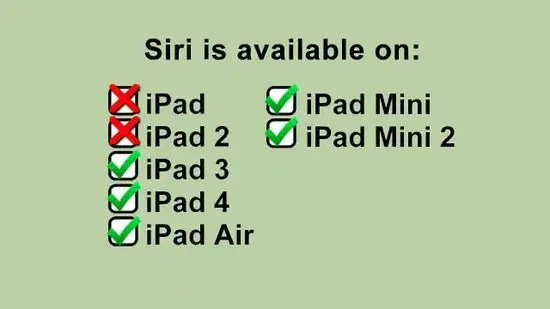
Քայլ 1. Համոզվեք, որ ունեք համատեղելի iPad:
Siri- ն հասանելի է iPad 3 և ավելի ուշ: Սա հասանելի չէ օրիգինալ iPad- ում կամ iPad 2. -ում: Siri- ն օգտագործելու համար պետք է ունենաք ակտիվ ինտերնետային կապ:
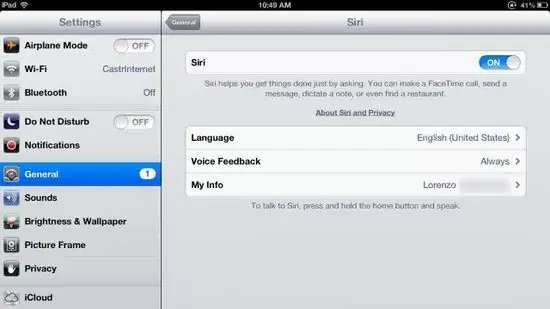
Քայլ 2. Ստուգեք, արդյոք Siri- ն ակտիվացված է:
Եթե ունեք համատեղելի iPad, գնացեք Կարգավորումներ, ապա փնտրեք Siri բաժինը: Անջատեք Siri սահիկը դեպի ON:
- IOS 7 -ում կարող եք ընտրել արական և կանացի ձայնի միջև:
- Սիրիի համար կարող եք ընտրել տարբեր լեզուներ, ներառյալ իսպաներեն, ֆրանսերեն, չինարեն, կանտոնական, ճապոներեն, գերմաներեն, իտալերեն և կորեերեն:
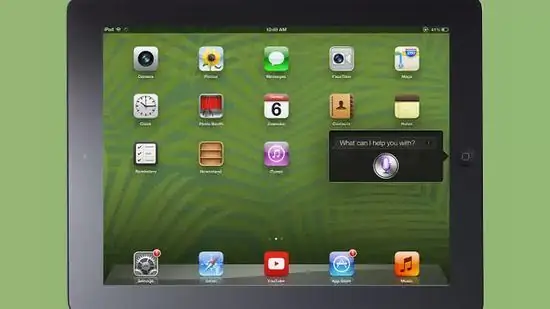
Քայլ 3. Սիրին ակտիվացնելու համար սեղմեք և պահեք Գլխավոր կոճակը:
Դուք կլսեք ազդանշան, և Siri ինտերֆեյսը կբացվի: iOS 6 -ը ընդդեմ iOS 7 -ի ունի տարբեր ինտերֆեյս, սակայն հիմնական գործառական հատկությունները նույնն են:
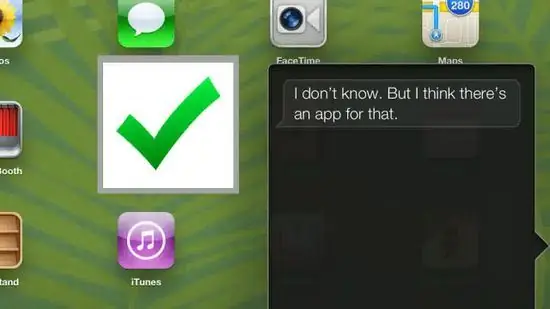
Քայլ 4. Հարցեր տվեք կամ հրամաններ տվեք Siri- ին:
Siri- ն կփնտրի ինտերնետը, կփոխի ձեր կարգավորումները և ձեզ համար ծրագրեր կբացի ՝ առանց ինքներդ դրանք որոնելու: Եթե ցանկանում եք տեսնել հրամանների մանրամասն մանրամասները, որոնք կարող են տրվել, կարող եք սեղմել «?» Պատկերակը: և դիտեք հրամանների ցանկը:
Սկզբում խոսեք հստակ և դանդաղ, մինչև չկարողանաք զգալ, թե որքան լավ է Siri- ն ճանաչում ձեր ձայնը: Եթե խոսում եք շատ արագ կամ շատ հանգիստ, Սիրին կարող է սխալ մեկնաբանել ձեր հրամանները:
2 -րդ մաս 2 -ից. Siri- ի օգտագործումը
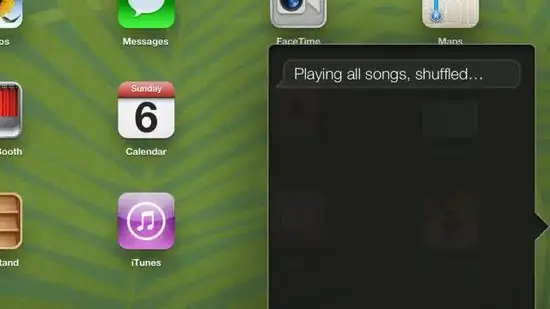
Քայլ 1. Օգտագործեք Siri- ն iPad- ի ընդհանուր նավարկության համար:
Դուք կարող եք օգտագործել Siri- ն ՝ ծրագրեր բացելու, երաժշտություն նվագարկելու, FaceTime զանգեր նախաձեռնելու, էլ. Նամակ ուղարկելու, բիզնեսներ գտնելու և այլնի համար: Ահա մի քանի հիմնական հրամաններ ՝ սկսելու համար.
- «Բաց տեսախցիկ» (բաց տեսախցիկ. Եթե տեղադրված են տեսախցիկի բազմաթիվ ծրագրեր, ձեզանից կառաջարկվի ընտրել մեկը):
- «Գործարկել Facebook» (գործարկեք Facebook - այս հրամանի միջոցով կարող եք օգտագործել ցանկացած ծրագիր ձեր iPad- ում):
- «Խաղալ»
- «Նվագարկել/Բաց թողնել/դադար» (Ազդել երաժշտության նվագարկման վրա)
- «Նվագարկեք iTunes ռադիո» (նվագարկեք iTunes ռադիոկայանը)
- «Ստուգեք էլ. Փոստը» (Ստուգեք էլ. Փոստը)
- «Նոր էլ. Փոստ» հասցեին
- «Գտիր պիցցա իմ մոտ»
- «Գտեք մոտակա բենզալցակայանը»
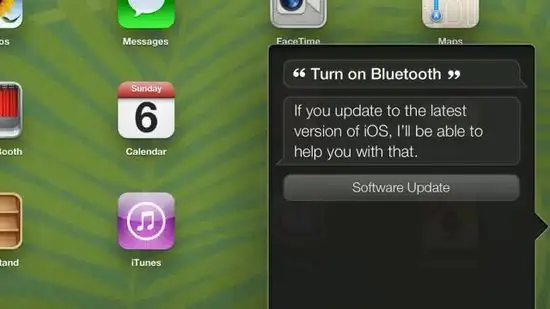
Քայլ 2. Օգտագործեք Siri- ն ՝ ձեր կարգավորումները և նախասիրությունները փոխելու համար:
Siri- ի միջոցով կարող եք գտնել և հարմարեցնել ձեր iPad- ի գրեթե բոլոր կարգավորումները, ինչը կխնայի ձեր ժամանակը, քանի որ անհրաժեշտ չէ պարամետրերի ցանկում որոնել անհրաժեշտ տարբերակները: Որոշ օգտակար հրամաններ ներառում են.
- «Միացնել Wi-Fi» (Միացնել Wi-Fi)
- «Միացնել« Մի անհանգստացիր »
- «Միացնել/իջեցնել պայծառությունը» (Բարձրացնել/նվազեցնել պայծառությունը)
- «Միացնել լապտերը» (Միացնել լապտերը)
- «Միացնել Bluetooth» (Միացնել Bluetooth)
- «Փոխել տեքստի չափը»
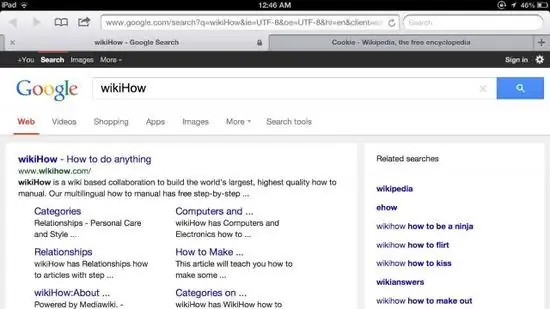
Քայլ 3. Օգտագործեք Siri- ն ՝ ինտերնետ որոնելու համար:
Լռելյայն, Siri- ն կկատարի բոլոր վեբ որոնումները Bing որոնման համակարգի միջոցով: Եթե նախընտրում եք որոնել Google- ով, ձեր որոնման տերմինին ավելացրեք «Google» բառը: Կարող եք նաև պատկերներ որոնել:
- «Որոնեք համացանցում -----»
- «Որոնեք Google- ում -----»
- «Որոնել պատկերներ -----»
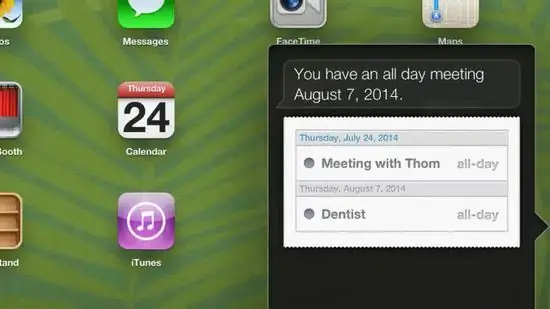
Քայլ 4. Կառավարեք ձեր օրացույցը Siri- ի միջոցով:
Siri- ն կարող է իրադարձություններ ավելացնել ձեր Օրացույց հավելվածում, փոփոխել դրանք և տեղեկատվություն տրամադրել ձեր իրադարձությունների մասին:
- «Կազմակերպել հանդիպում ժամը» -ի հետ
- «Պլանավորեք իմ նշանակումը«
- «Չեղարկել հանդիպումը» -ի հետ
- «Ե՞րբ է իմ հաջորդ հանդիպումը»: (Ե՞րբ է իմ հաջորդ հանդիպումը):
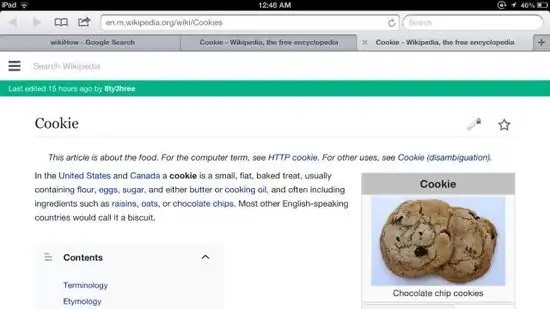
Քայլ 5. Մուտք գործեք Վիքիպեդիա ՝ օգտագործելով Siri- ն:
Երբ որոնում եք Վիքիպեդիան Siri- ի միջոցով, ձեզ ներկայացվում է ներածական պատկեր (եթե այդպիսին կա), ինչպես նաև առաջին պարբերությունը: Ամբողջ գրառումը կարդալու համար հպեք արդյունքին:
- «Ասա ինձ ----- ի մասին»
- «Վիքիպեդիայում փնտրեք -----»
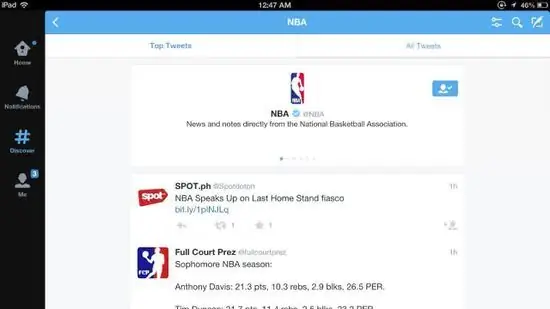
Քայլ 6. Twitter- ում թերթելու համար օգտագործեք Siri- ն:
Դուք կարող եք օգտագործել Siri- ն ՝ որոշակի օգտվողների թվիթերը վերադարձնելու, թեմաներ թերթելու կամ թրենդայինը տեսնելու համար:
- - Ի՞նչ է ասում: (Ինչ է արել ?)
- «Որոնել Twitter- ում -----»
- «Ինչի՞ մասին են խոսում մարդիկ -----»: (Ո՞ր թեմաներն են այժմ թրենդային -----):
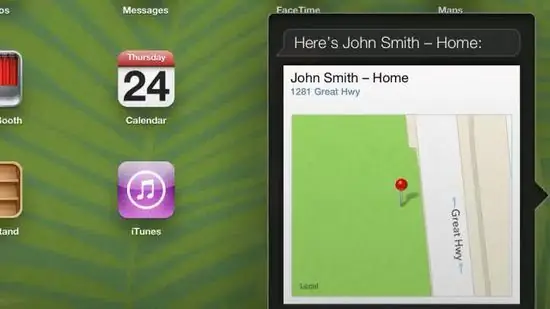
Քայլ 7. Ստացեք ուղղություններ Siri- ի միջոցով:
Siri- ն կաշխատի Քարտեզների հավելվածի հետ ՝ ձեր նշած վայրերի ուղղություններ գտնելու համար: Կարող եք տալ նավարկության հետ կապված տարբեր հրամաններ և հարցնել ճանապարհորդության ժամանակի և վայրի մասին:
- «Ինչպե՞ս կարող եմ տուն հասնել»: (Ինչպե՞ս կարող եմ տուն հասնել):
- «Directionsույց տալ ուղղությունները դեպի»
- «Ինձ տարեք մոտակա բանկոմատ» (Ինձ տարեք մոտակա բանկոմատ)
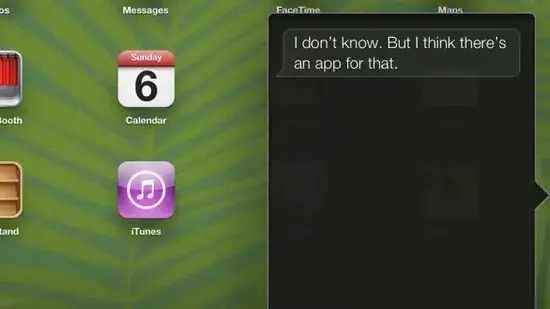
Քայլ 8. Փորձարկեք հրամաններով:
Siri- ն ունի հրամանների հսկայական ցուցակ, և շատ ավելին հասանելի են յուրաքանչյուր iOS- ի համար: Փորձեք Siri- ին խնդրել տեսնել, թե ինչ արդյունքներ եք ստանում: Հաճախ նույնիսկ պետք չէ ամբողջ արտահայտությունը ասել, պարզապես ձեր հարցի հիմնաբառը: Siri- ն շատ օգտակար է ձեր iPad- ի ամենօրյա առաջադրանքների ավտոմատացման համար, ինչպիսիք են հաղորդագրությունները, ինտերնետը դիտելը և էլ.
Խորհուրդներ
- Եթե ցանկանում եք, Սիրիին կարող եք այլ անունով զանգահարել կամ հիշել, որ կոնտակտը ընտանիքի անդամն է կամ գործընկերը, որպեսզի կարողանաք արագ զանգահարել կամ հաղորդագրություն ուղարկել նրանց:
- Siri- ին կարելի է մուտք գործել ՝ ցանկացած հավելվածում և նույնիսկ iPad- ի կողպված էկրանից սեղմելով և պահելով Home կոճակը:
Գուշացում
- Երբ փորձում եք զանգահարել, էլեկտրոնային փոստով ուղարկել կամ հաղորդագրություն ուղարկել մեկին, ով գրանցված է բազմիցս կամ նույն անունով ՝ տարբեր կոնտակտներով, Siri- ն ձեզանից կխնդրի հաստատել, թե որ կոնտակտն եք ցանկանում օգտագործել: Համոզվեք, որ հստակ եք խոսում, որպեսզի սխալ մարդու հետ չկապվեք:
- Համոզվեք, որ հստակ խոսում եք ձեր iPad- ի վերևի մասի (որտեղ խոսափողը գտնվում է) ճշգրիտ արդյունքների հասնելու համար:






